Vuoi sapere come risolvere il problema di accesso di Apple TV su Fire TV?
Non c’è modo migliore per concludere una lunga giornata in ufficio che rilassarsi e guarda il tuo programma Apple TV preferito. Tuttavia, questo può trasformarsi rapidamente in frustrazione se non riesci ad accedere al tuo account Apple TV su Amazon Fire TV.
Di solito, problemi di connessione e problemi con la fatturazione del tuo account sono il motivo comune per cui non riesci ad accedere al tuo account Apple TV.

Tuttavia, può anche essere dovuto a manutenzione del sistema, software danneggiato o configurazioni non corrette.
Oggi ti mostreremo come risolvere il problema di accesso di Apple TV su Amazon Fire TV.
Iniziamo!
1. Controlla i server Apple TV.
Poiché Apple TV è un servizio online, si affida ai suoi server per fornire contenuti e funzionalità. Se non riesci ad accedere alla piattaforma, c’è una buona possibilità che i server siano inattivi per manutenzione o che si sia verificato un problema imprevisto.
Per confermarlo, puoi visitare la pagina di stato dedicata di Apple per vedere se c’è qualcosa che non va nel servizio.
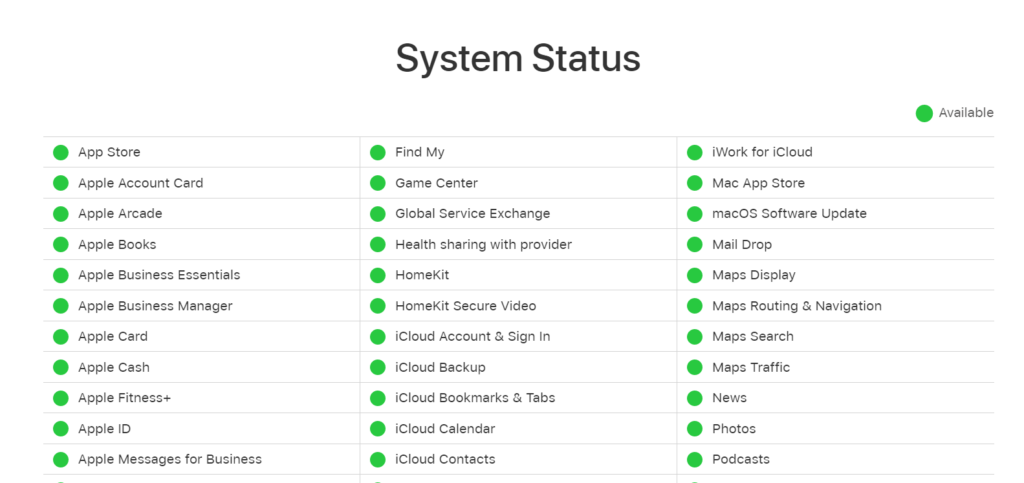
Se i server sono offline, la cosa migliore da fare è aspettare poiché gli errori relativi al server non possono essere risolti da parte tua. D’altra parte, puoi passare alla soluzione successiva se non c’è niente che non va nei server.
2. Riavvia Fire TV.
Il riavvio di Amazon Fire TV è il primo passaggio per la risoluzione dei problemi che puoi eseguire se non riesci ad accedere al tuo account Apple TV. Questo dovrebbe ricaricare le tue risorse e risolvere eventuali problemi che potrebbero essersi verificati durante l’uso.
Vedi i passaggi seguenti per riavviare la tua Fire TV:
Accedi alle Impostazioni della tua FireTV. Successivamente, vai a La mia Fire TV. Scegli Riavvia e attendi il riavvio del dispositivo. 
Torna su Apple TV e verifica se ora puoi accedere al tuo account.
Correlato: Come riparare Amazon Fire TV bloccato nella schermata di caricamento
3. Controlla la tua connessione di rete.
Una connessione di rete lenta potrebbe anche essere la ragione per cui non puoi accedere al tuo account Apple TV su Amazon Fire TV. Per verificarlo, esegui un test sulla tua rete utilizzando Fast.com per misurare la larghezza di banda in upload e download.

Se il risultato indica un problema con la connessione, spegnere e riaccendere il modem o il router per ristabilire il collegamento con i server dell’ISP. Scollega il router dalla presa e attendi dai 5 ai 10 secondi prima di ricollegarlo.

Al termine, esegui nuovamente il test per verificare se il problema è stato risolto. In caso contrario, contatta il tuo provider e chiedi loro di risolvere il problema.
4. Controlla lo stato del tuo account.
Ci sono buone probabilità che il tuo abbonamento Apple TV sia scaduto o che il metodo di pagamento per il rinnovo automatico non sia riuscito, il che spiega perché non puoi accedere al tuo account. Per confermarlo, controlla lo stato del tuo abbonamento sul tuo ID Apple.
Ecco cosa devi fare:
accedi alle Impostazioni sul tuo dispositivo iOS . Tocca il tuo Profilo nella parte superiore della pagina. Ora accedi alla scheda Abbonamenti . Cerca Apple TV+ e toccala. 
Da qui, dovresti essere in grado di vedere se il tuo abbonamento è attivo o scaduto. Rinnova il tuo account e fornisci un metodo di pagamento funzionante.
Correlati: Come risolvere i video Apple TV+ non disponibili
5. Controlla il tuo limite.
Apple consente agli utenti di connettere fino a sei membri della famiglia sui propri account Apple TV+. Se superi questo limite, riscontrerai problemi di accesso a nuovi dispositivi. Per questo motivo, dovresti assicurarti di non aver raggiunto questo limite prima di accedere su Amazon FireTV.
Se desideri utilizzare Amazon Fire TV per guardare i contenuti, esci dal tuo account Apple TV sugli altri dispositivi.
6. Forza l’arresto di Apple TV.
Puoi provare ad arrestare forzatamente Apple TV sul tuo Amazin Fire Stick se riscontri ancora problemi di accesso al tuo account. Questo dovrebbe ricaricare le risorse dell’app e garantire che non ci siano errori sul tuo sistema.
Ecco come puoi forzare l’arresto di un’app:
Sulla tua Fire TV, vai a Impostazioni > Applicazioni forte>. Scegli Applicazioni installate gestite. Fai clic su Apple TV. Seleziona l’opzione Forza arresto . 
Riavvia Apple TV sul tuo dispositivo e verifica se ora puoi accedere al tuo account.
7. Svuota la cache di Apple TV.
Se il riavvio dell’app non ha aiutato, puoi provare a svuotare la cache. Alcuni dei dati di Apple TV potrebbero essere stati danneggiati durante l’uso, causando il malfunzionamento dell’app.
Segui i passaggi seguenti per svuotare la cache di Apple TV:
Sulla tua Fire TV, vai a Impostazioni > Applicazioni forte>. Scegli Applicazioni installate gestite. Fai clic su Apple TV. Seleziona Svuota cache e segui le istruzioni. 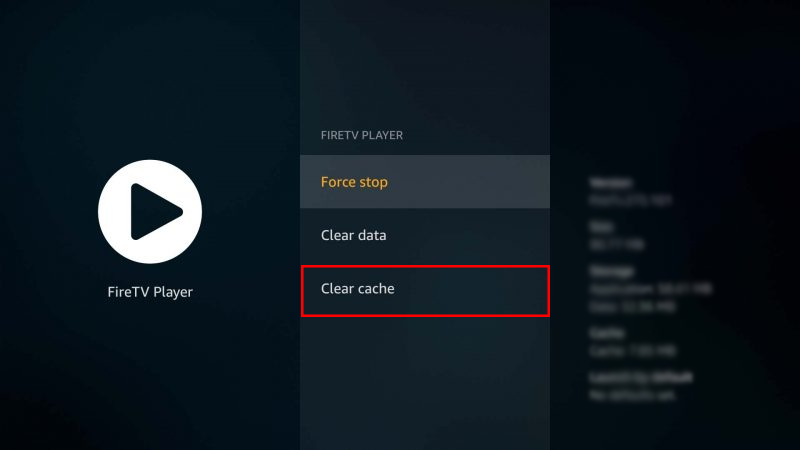
Prova ad accedere al tuo account Apple TV in seguito per verificare se il problema è stato risolto.
8. Aggiorna Apple TV.
La versione di Apple TV che stai utilizzando potrebbe avere un problema di fondo che ti impedisce di accedere al tuo account. Se hai installato l’app sulla tua Fire TV per un po’, controlla se ci sono aggiornamenti disponibili.
Ecco come aggiornare l’app Apple TV:
vai all’App Store sulla tua Fire TV. Accedi alla sezione Libreria app. Seleziona Apple TV dall’elenco. Scegli Aggiorna e segui le istruzioni.
Al termine, riavvia Apple TV sulla tua Fire Stick e verifica se il problema è stato risolto.
Se riscontri ancora problemi nell’accedere al tuo account Apple TV, ti consigliamo di lasciare che siano i professionisti a gestire la situazione. Vai alla pagina di supporto di Apple e invia un ticket per segnalare il problema riscontrato durante l’accesso al tuo account su FuocoTV.

Quando chiedi aiuto, assicurati di fornire i dettagli del tuo account e altre informazioni necessarie per aiutare il team di Apple a valutare la situazione più velocemente, consentendo loro di fornire la soluzione migliore per te.
Puoi anche sfogliare le guide sulla loro pagina e vedere se riesci a trovare altre soluzioni non menzionate sopra.
Questo riassume la nostra guida su come risolvere il problema di accesso di Apple TV su Amazon Fire TV. Se hai domande o chiarimenti, faccelo sapere nella sezione commenti e faremo del nostro meglio per rispondere.
Se questa guida ti è stata utile, condividila.